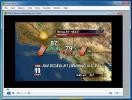כיצד להגדיר את ברירת המחדל של התוכנית ב- XFCE
האם אתה מחפש לשנות את תוכניות ברירת המחדל שלך שולחן עבודה של XFCE בלינוקס? לא בטוחים איך לעשות את זה? אנחנו יכולים לעזור! עקוב אחרינו כיצד להגדיר את ברירת המחדל של התוכנית ב- XFCE!
הגדר את "יישומים מועדפים" ב- XFCE
כמו סביבות שולחן עבודה רבות אחרות, ל- XFCE יש אזור "יישומים מועדפים" בהגדרות המאפשרות למשתמשים להחליט על תוכניות ברירת המחדל בהן תשתמש בסביבת שולחן העבודה. כדי לגשת לאזור "יישומים מועדפים" ב- XFCE, עקוב אחר ההוראות המפורטות להלן.

שלב 1: פתח את Finder Application XFCE על ידי לחיצה על Alt + F2 במקלדת.
שלב 2: בחלון Finder Application, כתוב את "xfce4-manager-manager" בתיבת הטקסט ולחץ על כפתור "Launch" כדי לקבל גישה מיידית לאזור ההגדרות של XFCE. לחלופין, חפש את הגדרות XFCE בתפריט האפליקציה שלך.
xfce4-הגדרות-מנהל
שלב 3: באזור ההגדרות XFCE, אתר את החלק "אישי". משם, לחץ על קיצור הדרך "יישומים מועדפים".
בלחיצה על קיצור הדרך "יישום מועדף" בחלון אזור ההגדרות XFCE, תבחין בחלון "יישום מועדף". בצע בהמשך כדי ללמוד כיצד לשנות את יישומי ברירת המחדל במערכת שלך.
דפדפן אינטרנט
דפדפן האינטרנט המוגדר כברירת מחדל עבור 99% מסביבות שולחן העבודה של Linux מבוססות XFCE הוא Firefox או Firefox ESR (מהדורה מורחבת). הסיבה שלעתים קרובות Firefox היא ברירת המחדל היא שהיא קוד פתוח, מודרני ומהיר.
אם אתה לא מרוצה מהשימוש בפיירפוקס בשולחן העבודה של XFCE לינוקס, תוכלו לשנות אותו על ידי לחיצה על הכרטיסייה "אינטרנט" ואז העברת התפריט הנפתח תחת "דפדפן האינטרנט" מ"פיירפוקס "לדפדפן אחר.
קורא דואר
ציפור הרעמים הוא לקוח הדוא"ל הנבחר ביותר ברוב שולחנות העבודה של XFCE, מכיוון שהוא אמין, קל משקל ועושה את עבודתו. עם זאת, Thunderbird אינו לקוח הדוא"ל היחיד הזמין בלינוקס, ולא כולם אוהבים להשתמש בו.
אם אתה אחד מאותם אנשים שמתעזים באמצעות Thunderbird, מכל סיבה שהיא, תשמח לדעת שאפשר לשנות את זה כלקוח הדוא"ל המוגדר כברירת מחדל ב- XFCE. ראשית, לחץ על הכרטיסייה "אינטרנט" באזור "יישומים מועדפים". לאחר מכן, מצא את התפריט הנפתח תחת "קורא דואר" ושנה אותו מת'אנדרבירד ללקוח הדוא"ל שאתה מעדיף.
מנהל קבצים
Thunar הוא מנהל הקבצים המוגדר כברירת מחדל ב- XFCE, והוא טוב מאוד. זה קל להפליא, ובכל זאת מצליח לארוז תכונות מדהימות. עם זאת, לא כולם רוצים להשתמש בת'אנר ב- XFCE, וזה בסדר.
כדי לשנות את מנהל הקבצים המוגדר כברירת מחדל ב- XFCE מ- Thunar, בצע את הפעולות הבאות. ראשית, אתר את הכרטיסייה "כלי עזר" ולחץ עליו עם העכבר. ואז, מצא את "מנהל הקבצים" ושנה אותו מ- "ירח" למנהל הקבצים שתרצה להשתמש בו.
אמולטור מסוף
אמולטור המסוף של ברירת המחדל של XFCE הוא די סטנדרטי מבחינת יישומי המסוף. זה תומך בכרטיסיות והרבה תכונות חיוניות שציפית בתוכנית מסוף לינוקס. עם זאת, זה לא הכי טוב בעולם.
אם אינך מעוניין להשתמש באפליקציית המסוף המוגדרת כברירת מחדל ב- XFCE, הנה כיצד לשנות אותה. ראשית, מצא את החלק "כלי עזר" בסעיף "יישומים מועדפים." לאחר מכן, אתר את "אמולטור המסוף" ולחץ על התפריט הנפתח מתחתיו כדי להחליף ליישום מסוף אחר.
ברירת המחדל לקובץ ב- XFCE עם מנהל הקבצים
למרות של- XFCE אין אפשרויות חזקות כמעט כמו "יישום מועדף" כמו Mate, משתמשים עדיין יכולים לשנות את יישומי ברירת המחדל עבור תוכניות רבות באמצעות מנהל הקבצים Thunar. כך תעשה זאת.
שלב 1: פתח את מנהל הקבצים Thunar בשולחן העבודה של XFCE.
שלב 2: מצא את הקובץ במנהל הקבצים Thunar שברצונך לשנות את ברירות המחדל עבור ולחץ עליו באמצעות העכבר באמצעות לחצן העכבר הימני. לדוגמה, אם יש לך קובץ MP4 שנפתח ב- Totem, אך ברצונך לשנות אותו כך שהווידיאו ייפתח ב- VLC, אתר אותו ולחץ עליו באמצעות לחצן העכבר הימני.
שלב 3: בתפריט לחיצה ימנית במנהל הקבצים Thunar, מצא את "מאפיינים" ובחר בו כדי לגשת להגדרות של הקובץ הבודד.
שלב 4: חפש דרך חלון "מאפיינים" עבור "פתח עם." לאחר שמצאת אותה, לחץ על התפריט הנפתח כדי לשנות את תוכנית ברירת המחדל של הקובץ.

חזור על תהליך זה עבור כל קובץ שברצונך לשנות את שיוך תוכנית ברירת המחדל עבור ב- XFCE.
ברירת מחדל לתוכנית - עורך סוג Mime
אמנם ניתן לשנות את תוכניות ברירת המחדל בהן משתמשים הקבצים במנהל הקבצים Thunar, אך ניתן לעשות זאת גם באמצעות עורך Mime Type. עקוב אחר ההוראות המפורטות להלן כדי ללמוד כיצד להשתמש בו כדי לשנות שיוך קבצי ברירת מחדל ב- XFCE.

שלב 1: ללחוץ Alt + F2 כדי לפתוח את חלון Finder התוכנית. ואז כתוב בפקודה שלמטה כדי לגשת לעורך סוג Mime XFCE.
הגדרות xfce4-mime
שלב 2: מצא את התיבה "סינון" והקלד את שם הקובץ שאליו תרצה לשנות שיוך לתוכנית.
שלב 3: מצא את העמודה "יישום ברירת מחדל" ובחר "בחר יישום."
שלב 4: בחר בתוכנית ברירת המחדל החדשה עבור הקובץ.
חזור על התהליך עבור כל הקבצים שברצונך לשנות את שיוך ברירת המחדל לתוכנית בשולחן העבודה של XFCE.
לְחַפֵּשׂ
הודעות האחרונות
כיצד להגדיר נגן מוסיקה Daemon ב- Linux
למי שמחפש להקים מערכת הזרמת מוזיקה משלהם בלינוקסיש אפשרויות רבות. ו...
כיצד להשתמש בפלאגין Chrome Flash בפיירפוקס ב- Linux
בניגוד לאמונה הרווחת, הפלאגין של Adobe Flash עדיין חשוב מאוד לתוכן ...
StreamDesk: יישום קוד פתוח לצפייה וניהול של מספר זרמים
זרמי וידאו הם דרך נהדרת עבור חברות, כמו גם אנשים פרטיים, להעביר את ...